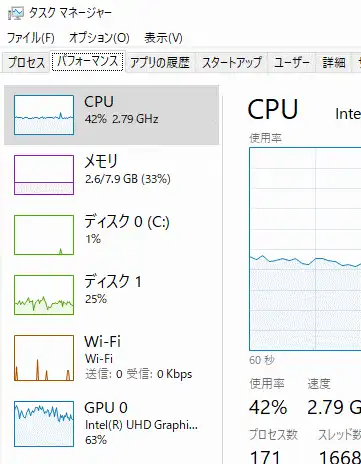動画ファイルの編集変換 SSDとHDDの使い分け
2020年10月6日作成 2020年10月8日更新
2年弱使ったノートパソコンに保存していた複数の動画ファイルが壊れて最後まで再生出来なくなってしまいました。
プロントコマンドから chkdsk c: /b をして保存し直してもファイルが壊れてしまいます。 HDDは壊れるとは聞いていましたが、Win95時代から日に何時間もパソコンを弄っていて、こんな顕著な壊れ方は初めて経験しました。
もう、ずいぶん前になりますが、考古学者が調査記録が写真だから残っているがデジタル化したら残るかどうか判らないと危惧していたのを思い出しました。 彼らは同一資料を複数のディスクやHDDに保存しているのですが、定期的に記録が消えていないか確認するのは不可能ですし、 何十年も経ったらそのディスクやHDDから情報を読み取れる機械が存在しないこともあります。 プリントされた写真や銀塩フィルムなら退色したり解像度が落ちていても情報が全て消えることはありません。
さて、話が飛んでしまいましたが、HDDが壊れたのを機に今流行りのSSDに改装することにしましたが、 容量の大きなSSDはまだ私には手が届かないので240GBに替えました。
元のHDDのボリュームを縮小しての移行を試みたのですが失敗、結局、パソコン購入直後にDVDにコピーして置いたOSをクリーンインストールしました。
クリーンインストールは簡単ですが、その後の Windows Update が4GBも必要でした。
HDDからSSDにしたら起動は劇的に早くなりました。 動画ファイル変換も早くなるかと期待したのですが、タイムコードの書き換えのような単純な作業では顕著に早くなりましたが、 ソフトウェアーでHEVC変換するCPU負担が大きな作業では大して変わりませんでした。
Core(TM)i5-8250U
RAM 8GB
のパソコンで19分31秒のハイビジョンのTSファイルを Avidemux 2.7-64 bits でHEVCに変換したところ
- 変換元ファイルと変換後ファイルの双方をSSDに置いた場合は、45分20秒
- 変換元ファイルと変換後ファイルの双方をUSB3接続の外部HDDに置いた場合は、45分35秒
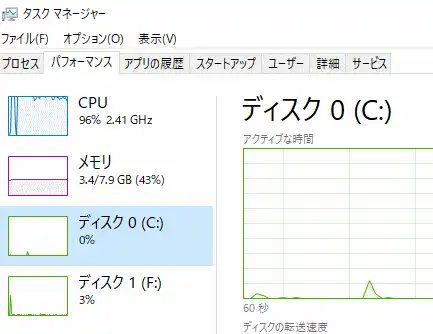
ディスク0(C)がOSやアプリが保存されているSSDで、ディスク1(F)が変換する動画ファイルと変換した動画ファイルを出力する外部接続のHDDです。
CPUは限度いっぱい働いていますが、HDDの方は僅かなのでアクセスがSSDより遅くても変換ファイルを作成する時間は大して変わりません。
下図はTSファイルのタイムコードだけを書き換えているときのタスクマネージャーですが、USB接続のHDDへのアクセスが非常に多くなっています。このような単純作業ではSSD上に動画ファイルを置く方が早いですが、数分間の違いとSSDの寿命を選ぶかなので価値観によりますね。
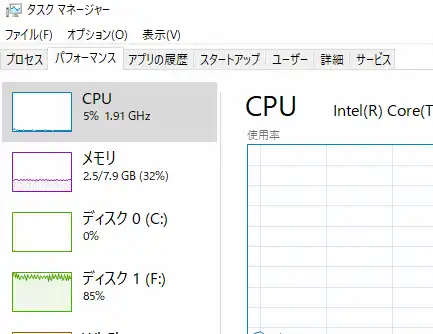
バックグラウンドで動いているプログラムによって掛かる時間は変わると思いますが、 読み書き回数で寿命が決まるSSDに容量の大きな動画ファイルを置くことも無いというのが私の結論です。
ハードウェアーでデコード・エンコードするIntel Quick Sync Video を使うときは下図の様にHDD(ディスク1)へのアクセスが多くなりますから、SSD上に変換する前の動画ファイルを置き、SSD上に出力すれば変換時間は早くなります。